Convertir AI a GRD
Cómo convertir gradientes vectoriales de AI a archivos GRD de Photoshop utilizando Adobe Illustrator y Photoshop
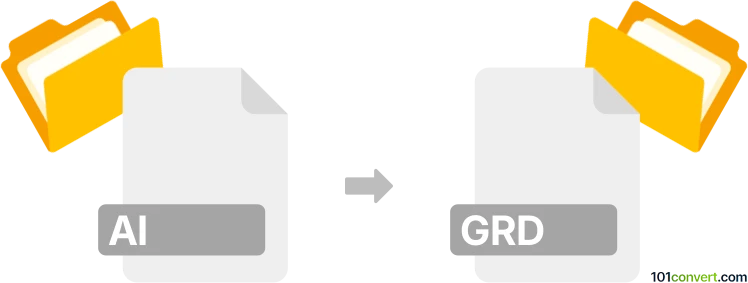
Cómo convertir un archivo ai a grd
- Otro
- Aún sin calificaciones.
101convert.com assistant bot
1d
Entendiendo los formatos de archivo AI y GRD
AI archivos son archivos de gráficos vectoriales creados por Adobe Illustrator. Son ampliamente utilizados para logotipos, ilustraciones y diseños de impresión debido a su escalabilidad y soporte para capas y transparencia.
GRD archivos son archivos de Adobe Photoshop Gradient. Almacenan preajustes de gradientes utilizados para rellenos y efectos en Photoshop, conteniendo transiciones de color y puntos de gradiente.
¿Por qué convertir AI a GRD?
Convertir un archivo AI a un archivo GRD es útil cuando deseas extraer gradientes de arte vectorial y utilizarlos como preajustes de gradiente en Photoshop. Esto es común en flujos de trabajo de diseño donde se necesitan esquemas de color consistentes en diferentes aplicaciones de Adobe.
Cómo convertir AI a GRD
No existe una conversión directa, de un clic, de AI a GRD porque sirven para diferentes propósitos. Sin embargo, puedes extraer manualmente los gradientes de un archivo AI y guardarlos como GRD en Photoshop:
- Abre tu archivo AI en Adobe Illustrator.
- Selecciona el objeto con el gradiente que deseas exportar.
- Copiar el objeto (Edit → Copy).
- Abre Adobe Photoshop y crea un nuevo documento.
- Pega el objeto (Edit → Paste) y selecciona Smart Object o Pixels según sea necesario.
- Utiliza la Herramienta Cuentagotas para muestrear los colores del gradiente.
- Abre el Editor de Gradientes (Layer → New Fill Layer → Gradient o haz doble clic en el gradiente en la barra de herramientas).
- Recrea manualmente el gradiente añadiendo puntos de color y ajustando sus posiciones.
- Haz clic en New para guardar el preajuste de gradiente.
- Para exportar los gradientes, ve a Edit → Presets → Preset Manager, selecciona tus gradientes, y haz clic en Save Set para crear un archivo .GRD.
El mejor software para la conversión de AI a GRD
El método más confiable y efectivo es usar Adobe Illustrator y Adobe Photoshop juntos, como se describe arriba. No existen conversores en línea automatizados para este flujo de trabajo específico debido a la complejidad de los datos de gradiente y formatos propietarios.
Resumen
Aunque no existe un conversor directo de archivos AI a GRD, puedes transferir manualmente los gradientes de Illustrator a Photoshop y guardarlos como archivos GRD usando el paquete de software de Adobe. Esto garantiza precisión en los colores y compatibilidad para tus proyectos de diseño.
Nota: Este registro de conversión de ai a grd está incompleto, debe verificarse y puede contener imprecisiones. Por favor, vote a continuación si esta información le resultó útil o no.